 Base de Conhecimento de Gestão Comercial de Saneamento
Base de Conhecimento de Gestão Comercial de Saneamento
A maior base de documentação de GSAN do mercado mantida pela Consenso Tecnologia
Ferramentas do usuário
Barra lateral
Approvals: 0/1
Tabela de conteúdos
Encerrar Registro de Atendimento
Esta funcionalidade faz parte do processo “Manter Registro de Atendimento”, e pode ser acessada no caminho: GSAN > Atendimento ao Público > Registro Atendimento > Manter Registro de Atendimento.
Esta opção do sistema permite o encerramento de um “Registro Atendimento”.
Sempre será acionada a partir de outras opções do sistema como, por exemplo, “Consultar Registro de Atendimento”; e receberá como parâmetro o “Registro Atendimento”, que será encerrado.
Inicialmente, o sistema exibe a tela de filtro, informe os parâmetros que julgar necessários e clique no botão  :
:

Em seguida, será exibida a tela “Manter Registro de Atendimento, conforme modelo abaixo. Clique no hiperlink do campo “Número do RA”, para consultar os dados.
Ao clicar no botão  , o sistema gera o relatório (modelo abaixo), contendo dados conforme parâmetros informados.
, o sistema gera o relatório (modelo abaixo), contendo dados conforme parâmetros informados.

O sistema apresenta um “hyperlink”, denominado “Dados Gerais do Registro de Atendimento”, que ao ser clicado expandirá a tela, apresentando os dados do ”Registro Atendimento“, que será encerrado:
- Número do RA;
- Tipo de Solicitação;
- Especificação;
- Meio de Solicitação;
- Matrícula do Imóvel;
- Data e Hora do Atendimento;
- Data Prevista para o Atendimento;
- Data do Encerramento;
- Motivo do Encerramento;
——————————————-
- Cliente Solicitante;
- Unidade Solicitante;
- Nome do Solicitante;
——————————————-
- Endereço da Ocorrência;
- Ponto de Referência para o Local de Ocorrência;
- Bairro do Local de Ocorrência;
- Área do Bairro do Local de Ocorrência;
- Localidade, Setor Comercial e Quadra do Local de Ocorrência;
- Divisão de Esgoto.
——————————————
- Unidade de Atendimento;
- Unidade Atual do Registro de Atendimento.
Ao clicar, novamente, no “hyperlink” o sistema omitirá a consulta aos dados do ”Registro Atendimento“, e assim sucessivamente.
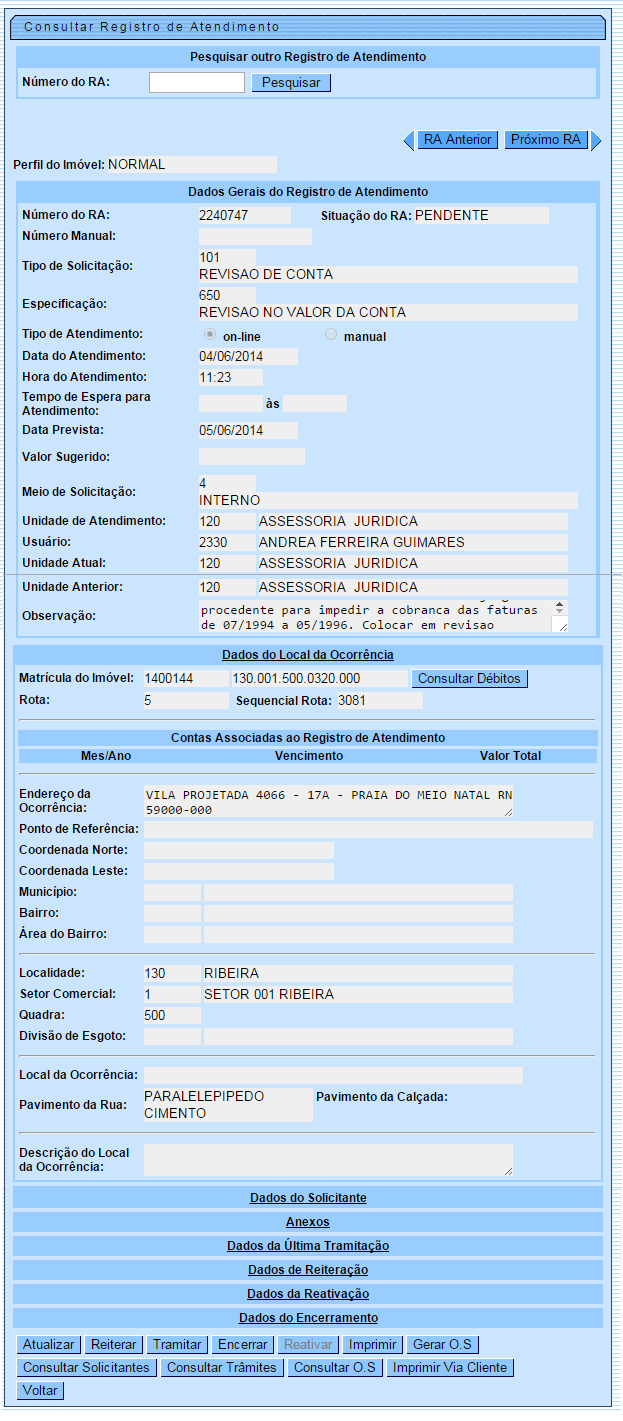
Validações
O sistema efetuará validações em três momentos:
- Antes de solicitar os dados para encerramento do ”Registro Atendimento“;
- O ”Registro Atendimento“ não poderá estar “Encerrado”;
- Não poderá existir “Ordem de Serviço” não encerrada e programada para o ”Registro Atendimento“;
- A “Unidade de Lotação” do usuário conectado ao sistema deverá obedecer uma das condições abaixo:
- Ser igual a “Unidade Atual” do Registro de Atendimento;
- Corresponder a um dos dois níveis de “Unidade Superior” da “Unidade Atual” do ”Registro Atendimento“;
- Corresponder à “Unidade Central de Atendimento a Cliente”;
- Ser autorizada a operar com “Tarifa Social”; e o “Tipo da Solicitação” do ”Registro Atendimento“ seja referente a “Tarifa Social”;
- Durante o preenchimento dos campos:
- Veja no item “Preenchimento dos Campos”;
- Após acionar o botão
 ;
;- Verificará se os campos obrigatórios foram preenchidos.
Ajustes na funcionalidade "Encerrar Registro de Atendimento
Criado o Meio de Solicitação o tipo “CELULAR”.
Quando do encerramento da RA e o atendimento com sucesso da requisição, caso o Meio de Solicitação seja “CELULAR”, será enviado para o celular do reclamante uma mensagem informando que a solicitação foi atendida.
Caso o e-mail do reclamante tenha sido informado na abertura da RA, será enviada uma avaliação do atendimento para o e-mail informado e, na mensagem enviada para o celular, será acrescentado que foi encaminhada uma avaliação do atendimento para o citado e-mail.
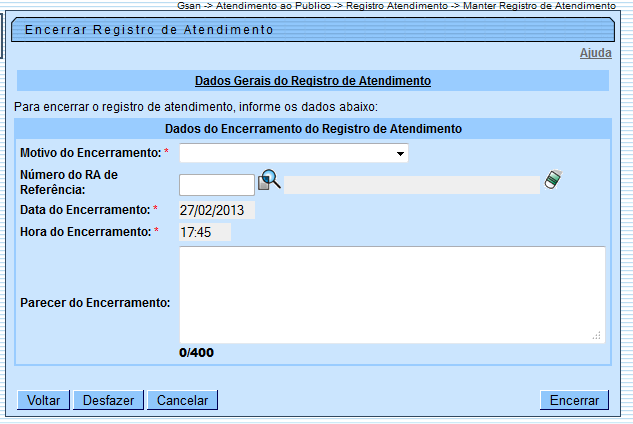
Você deverá informar os dados do “Encerramento” e clicar no botão  para solicitar ao sistema a efetivação do encerramento do ”Registro Atendimento“.
para solicitar ao sistema a efetivação do encerramento do ”Registro Atendimento“.

Preenchimento dos Campos
| Campo | Orientações para Preenchimento |
|---|---|
| Motivo do Encerramento(*) | Campo obrigatório - Selecione na lista apresentada ao lado do campo, o motivo do encerramento do ”Registro Atendimento“. Caso o “Motivo do Encerramento” selecionado seja relativo a “Duplicidade”, então o sistema habilitará o campo “Número do RA de Referência, para que você informe o ”Registro Atendimento” de referência. Caso contrário, o campo “Número do RA de Referência” ficará desabilitado. |
| Número do RA de Referência | Este campo só será habilitado caso o “Motivo do Encerramento” seja relativo a “Duplicidade”. Neste caso, será obrigatório informá-lo. Para isso informe o número do “Registro Atendimento” de referência e tecle “Enter”, ou clique no botão “Pesquisar”  , que fica ao lado do campo, para ativar a opção Pesquisar Registro de Atendimento cadastrados. , que fica ao lado do campo, para ativar a opção Pesquisar Registro de Atendimento cadastrados.Após a informação do número do “Registro Atendimento”, ou da seleção do “Registro Atendimento” na tela de pesquisa, o sistema apresentará a “Especificação” do “Registro Atendimento” no campo correspondente. O “Registro Atendimento” de referência não pode estar na situação de “Encerrado” e deve ser diferente do “Registro Atendimento” que está sendo encerrado. Para limpar o campo, clique no botão  . . |
| Data do Encerramento(*) | Campo obrigatório - Este campo já vem preenchido com a data corrente, e poderá ser modificado, caso a sua “Unidade de Lotação” corresponda à “Unidade Central de Atendimento ao Cliente”. Caso contrário, não poderá ser modificado. Caso o campo esteja habilitado para modificação, então: * A data informada deverá ser uma inferior, ou igual à data corrente, e posterior, ou igual à “Data de Atendimento”; * Caso existam “Ordens de Serviço” já encerradas para o “Registro Atendimento”, então a “Data de Encerramento” deverá ser posterior, ou igual, à maior data de encerramento das “Ordens de Serviço”. * Ao digitar a data, você não precisa preocupar-se com as barra de separação, pois o sistema as coloca automaticamente. * A data deve ser informada no formato: DD/MM/AAAA, onde DD corresponde ao dia, MM corresponde ao mês e AAAA, ao ano. * O dia e o mês devem ser informados, obrigatoriamente, com dois dígitos e o ano com quatro. * Caso deseje pesquisar a data num calendário, clique no botão  , que fica ao lado do campo; e selecione a data a partir do calendário. Clique em Pesquisar Data - Calendário para obter informações mais detalhadas. , que fica ao lado do campo; e selecione a data a partir do calendário. Clique em Pesquisar Data - Calendário para obter informações mais detalhadas. |
| Hora do Encerramento(*) | Campo obrigatório - Este campo já vem preenchido com a hora corrente, e poderá ser modificado, caso a sua “Unidade de Lotação” corresponda à “Unidade Central de Atendimento ao Cliente”. Caso contrário, não poderá ser modificado. Caso o campo esteja habilitado para modificação, então: * A hora informada deverá ser posterior à hora do atendimento, caso a “Data do Encerramento” seja igual à “Data de Atendimento”. * Caso existam “Ordens de Serviço” já encerradas para o “Registro Atendimento”, e a “Data de Encerramento” seja igual à maior “Data de Encerramento” das “Ordens de Serviço”, então a “Hora do Encerramento” deverá ser posterior à hora da “Ordem de Serviço” com a maior “Data de Encerramento”. * Ao digitar a hora, você não precisa preocupar-se com o ponto de separação, pois o sistema o coloca automaticamente. * A hora deve ser informada no formato: HH:MM, onde HH corresponde à hora, e MM corresponde aos minutos. * A hora e os minutos deverão ser informados, obrigatoriamente, com dois dígitos. |
| Parecer do Encerramento | Informe um parecer para o encerramento do “Registro Atendimento”, com, no máximo, 400 (quatrocentos) caracteres. Este campo será obrigatório, caso a “Especificação” do “Registro Atendimento” exija parecer no encerramento. Caso contrário, será opcional. |
Modelo do Relatório

Tela de Sucesso
A tela de sucesso será apresentada após clicar no botão  , e não houver nenhuma inconsistência no conteúdo dos campos da tela.
, e não houver nenhuma inconsistência no conteúdo dos campos da tela.
O sistema efetuará o encerramento do “Registro Atendimento”, e apresentará a mensagem abaixo, quando o encerramento do “Registro Atendimento” tiver sido realizada com sucesso.
“Registro Atendimento (código do Registro de Atendimento) encerrado com sucesso.”
O sistema apresentará três opções após o encerramento do “Registro Atendimento”.
Escolha a opção desejada clicando em algum dos “hyperlinks” existentes na tela de sucesso:
- Menu Principal - Para ir para a tela principal do sistema.
- Manter Registro de Atendimento - Para ativar a opção de manutenção de “Registro Atendimento”.
- Voltar - Para voltar para a tela “Consultar Registro de Atendimento”, posicionada com os dados do “Registro Atendimento” recentemente atualizado.

Funcionalidade dos Botões
| Botão | Descrição da Funcionalidade |
|---|---|
 | Utilize este botão para ativar a funcionalidade “Pesquisar Registro de Atendimento”. Deve ser utilizado quando você não souber qual é o número do “Registro Atendimento” de referência a ser informado. Ao clicar no botão, o sistema apresentará a respectiva tela de pesquisa. Este botão só estará habilitado, caso o “Motivo de Encerramento” seja relativo a “Duplicidade”. |
 | Utilize este botão para limpar as informações relacionadas ao campo “Número do RA de Referência”. |
 | Ao acionar este botão, o sistema irá abrir uma tela para que você selecione a data a partir de um calendário. Clique em Pesquisar Data - Calendário para obter a ajuda da tela do calendário. Este botão só estará habilitado, caso a sua “Unidade de Lotação” corresponda à “Unidade Central de Atendimento ao Cliente”. |
 | Utilize este botão para voltar para a tela anterior: “Consultar Registro de Atendimento”. |
 | Utilize este botão para fazer com que a tela volte ao seu estado inicial de exibição. |
 | Utilize este botão para fazer com que o sistema encerre sem salvar o que está sendo feito, e volte para a tela principal. |
 | Utilize este botão para solicitar ao sistema a efetivação do encerramento do “Registro de Atendimento”. Ao ser acionado o sistema irá efetuar um conjunto de validações para verificar se o encerramento esta sendo realizado corretamente. |
Clique aqui para retornar ao Menu Principal do GSAN

